Un certain nombre de personnes utilisent des tablettes Xiaomi, et pour cause, le rapport qualité-prix y est souvent intéressant…
Pour autant, comme pour tous produits électroniques, cela n’empêche pas d’être confronté à certains dysfonctionnements.
Mais ne vous en faites pas, nous verrons ensemble dans cet article quels sont les problèmes connus des tablettes Xiaomi, ainsi que leurs solutions !
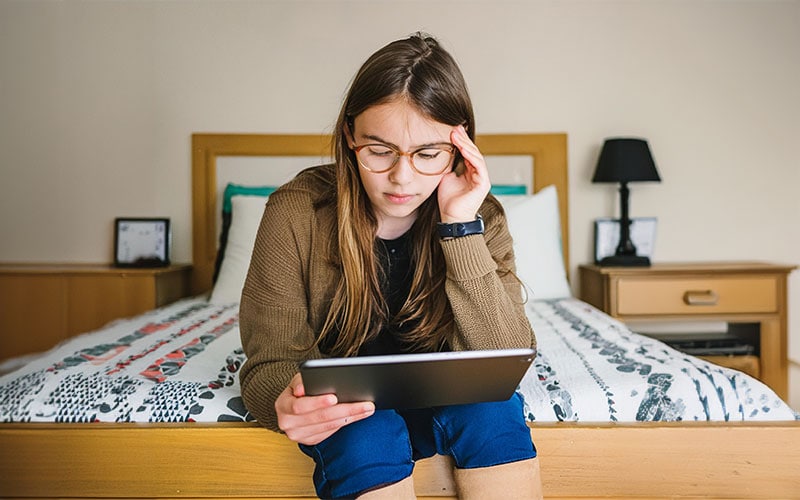
A voir également
- Résoudre Problème Lecture Vidéo iPad
- Résoudre Code Erreur iPad
- Pourquoi Ma Tablette Lenovo Ne S’Allume Plus
1. Tablette Xiaomi NE S’Allume Plus
Pour commencer, l’un des dysfonctionnements connus des tablettes Xiaomi est celui lié à l’écran.
En effet, pour une raison ou pour une autre, il est tout à fait possible que l’écran de votre tablette ne s’allume plus.
Pour commencer, branchez votre tablette pour la charger. Un niveau de batterie faible pourrait être la raison pour laquelle l’écran reste noir lorsque vous essayez d’utiliser votre appareil.
Branchez le câble fourni avec votre tablette à une source d’alimentation. Si rien ne se produit, vérifiez l’état du câble et de l’adaptateur secteur.
Prenez soin de prendre un adaptateur secteur avec le bon voltage, qui ne présente pas de marques d’usures et qui fonctionne correctement. Même chose pour le câble.
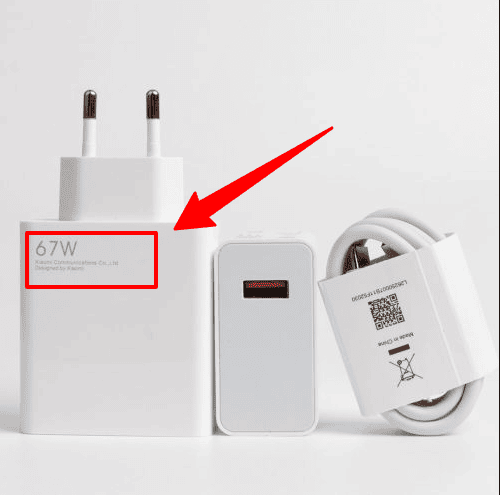
Si vous constatez des dommages sur l’un ou l’autre, il faudra racheter un adaptateur secteur ou un câble (ou les deux) homologué.
Vous pouvez au préalable tester le fonctionnement de ces deux dispositifs sur un autre appareil de la marque Xiaomi. Si l’autre appareil charge, cela signifie que le problème ne vient pas du câble, ni de l’adaptateur secteur, mais bien de votre tablette.
Si vous ne parvenez pas à allumer l’écran de votre tablette, il se peut que ce soit parce que cette dernière a subi une chute ou une infiltration d’eau.
Si votre tablette ne s’allume plus après être tombée par terre ou dans l’eau, c’est probablement parce que certains composants ont été endommagés.
Dans tous les cas, il faudra vous munir de votre garantie et amener votre tablette dans un centre de réparation agréé. Il n’est en effet pas conseillé d’ouvrir votre tablette par vous-même pour changer la batterie ou les composants.
Votre contrat de garantie ne serait plus valide, et ces réparations doivent être effectuées par un professionnel.
Rassurez-vous, il y a quand même des manipulations que vous pouvez essayer.
En premier lieu, vous pouvez tenter un redémarrage de votre tablette.
Pour cela, rien de plus simple, appuyez longuement sur le bouton d’alimentation jusqu’à ce que celle-ci s’allume.
Si rien ne se produit, il faudra que vous procédiez au redémarrage forcé de votre tablette.
Pour cela, appuyez longuement et simultanément sur le bouton d’alimentation, et sur le bouton volume “-”.
Si aucune de ces manipulation ne résout le problème, contactez le service client Xiaomi avant d’emmener votre tablette en réparation.
- Par Téléphone : 0 805 37 09 16
- Par Mail : service.fr@support.mi.com
- Directement sur le site : Xiaomi France
2. Tablette Xiaomi NE Charge Plus
Un autre problème pouvant survenir, et que l’on a déjà mentionné dans le point précédent, est celui de la charge.
Il est tout à fait possible que votre tablette Xiaomi ne charge plus.
Comme nous l’avons vu dans le premier point, il est possible que le problème vienne d’un câble ou d’un adaptateur secteur endommagé. Pour en savoir plus, rendez-vous dans le point précédent.
Il est également possible que l’explication réside dans l’état du port d’alimentation de votre tablette Xiaomi.
Ainsi, il faudra vérifier que celui-ci ne soit pas encombré par de quelconques poussières ou autres résidus qui, accumulés, pourraient provoquer de faux contacts…
Vérifiez également que le port d’alimentation de votre tablette ne soit pas déformé. Une déformation pourrait non seulement produire des faux contacts mais également un dysfonctionnement au moment de la charge.

Si le port de charge est encombré mais non déformé, nettoyez-le délicatement avec un cure-dent ou un coton-tige sans introduire de liquides.
Si le port est déformé, ne forcez pas le câble, vous risqueriez d’aggraver les dommages. Emmenez plutôt la tablette dans un centre agréé en vous munissant de la garantie.
Si aucun problème n’est visible mais que la tablette ne charge toujours pas, effectuez une réinitialisation aux réglages d’usine.
Attention, cette réinitialisation entraînera la suppression des données de votre tablette. Il faudra donc que vous sauvegardiez les informations présentes sur votre Xiaomi. Vous pouvez transférer les informations de cette dernière sur DropBox, ou même sur un disque dur externe.
Une fois la sauvegarde effectuée, vous devrez suivre les étapes pour réinitialiser votre tablette aux paramètres d’usine.
Pour cela :
- Ouvrez l’application “Paramètres”.
- Faites défiler puis appuyez sur la section “Gestion globale” ou “Paramètres supplémentaires”.
- Appuyez sur “Réinitialisation” ou “Sauvegarder et réinitialiser”.
- Appuyez sur “Réinitialisation des données d’usine” ou “Effacer toutes les données (rétablir la configuration d’usine)”.
- Il se peut que l’on vous demande de réappuyer quels fichiers supprimer, sélectionnez “Tous les fichiers”.
- Il est possible que l’on vous demande également de confirmer le processus de réinitialisation en appuyant sur “Réinitialiser” ou en appuyant sur “Etape suivante”.
- Le code/schéma de déblocage de votre tablette peut également vous être demandé.
- Laissez maintenant votre tablette faire le travail et attendez que celle-ci redémarre.
Regardez maintenant si votre problème est résolu ou si celui-ci persiste.
S’il persiste, veuillez vous tourner vers le service client de la marque Xiaomi grâce aux informations fournies dans le point précédent.
3. Comment Revenir en Arrière Sur Tablette Xiaomi ?
Un autre problème fréquent avec les tablettes Xiaomi concerne la navigation : revenir en arrière peut parfois poser problème.
Vous pouvez avoir une configuration d’affichage où il n’y a pas de pictogrammes ou autres symboles vous permettant de pouvoir naviguer d’une simple touche sur l’écran.
Pour revenir en arrière si aucune flèche n’est affichée, faites glisser votre doigt de la gauche vers la droite sur l’écran.
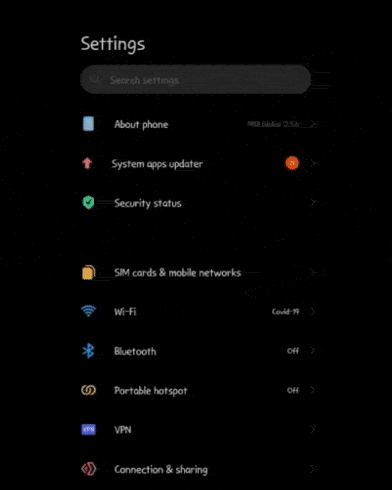
Cette gestuelle vous permettra de revenir à la page ou au menu précédent dans la plupart des applications.
Pour retourner à l’écran d’accueil s’il n’y a pas de bouton dédié, faites glisser votre doigt du bas vers le haut de l’écran.
Enfin, dans le cas où vous n’arriveriez pas à effectuer ces gestes, le service client Xiaomi pourra vous aider.
Pour les contacter utilisez les informations fournies dans le dernier point !
4. Comment Réinitialiser votre Tablette Xiaomi ?
Il se peut que vous ayez besoin de réinitialiser votre tablette Xiaomi. Comme nous l’avons vu dans le point numéro deux, il est possible de réinitialiser votre tablette Xiaomi aux paramètres d’usine.
Il est également possible d’effectuer cette manipulation directement avec les boutons situés sur le châssis de la tablette.
Pour cela :
- Éteignez votre tablette.
- Une fois éteinte, maintenez simultanément enfoncés le bouton d’alimentation et le bouton volume “-” jusqu’à ce que l’écran s’allume avec affiché “Fastboot”.
- Une fois sur cet écran, branchez votre tablette Xiaomi à une source d’alimentation.
- Puis, appuyez longuement et simultanément sur le bouton d’alimentation et le bouton volume “+” jusqu’à ce que le logo Xiaomi apparaisse.
- Après ça, un menu devrait apparaître avec quatre options affichées, il faudra sélectionner la deuxième, “Effacer les données”.
- Pour la sélectionner servez-vous du bouton volume “-” pour atteindre cette option et confirmez en appuyant sur le bouton d’alimentation.
- Un autre menu s’affiche avec deux options, sélectionnez la deuxième avec les boutons de la même manière.
- Arrivé sur la page de confirmation, avec le bouton volume “-” sélectionnez “Confirmer” et appuyez sur le bouton d’alimentation quand vous êtes sur cette option.
- Une ligne de chargement devrait apparaître, puis un menu vous disant que l’opération a été un succès et vous invitant à revenir au menu principal.
- Confirmez en appuyant sur le bouton d’alimentation.
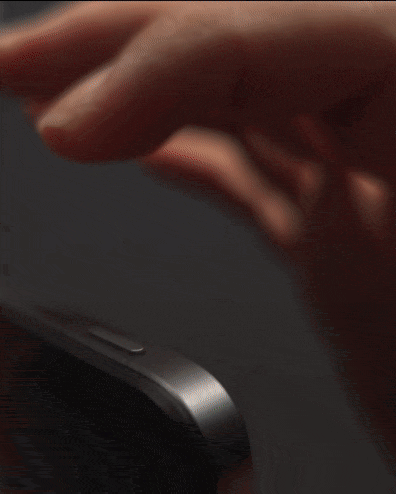
Il se peut que vous souhaitiez réinitialiser les paramètres réseau de votre tablette Xiaomi.
Pour cela, rien de plus simple :
- Ouvrez l’application “Paramètres”.
- Faites défiler jusqu’à la section “Connexion et partage”, ouvrez-la.
- Faites défiler jusqu’à la section “Réinitialiser Wi-Fi et Bluetooth”, ouvrez-la.
- Appuyez sur “Réinitialiser les réglages” en bas de l’écran.
- Confirmez en appuyant sur “Ok”.
- En bas de l’écran vous verrez apparaître un message vous indiquant que les paramètres réseau ont été réinitialisés.
Vous savez maintenant comment procéder à la réinitialisation des paramètres de votre tablette Xiaomi.
Si toutefois vous avez la moindre interrogation, n’hésitez pas à contacter le service client grâce aux coordonnées suivantes.
- Par Téléphone : 0 805 37 09 16
- Par Mail : service.fr@support.mi.com
- Directement sur le site : Xiaomi France
Pour Résumer
En résumé, les tablettes Xiaomi sont de bons appareils, mais peuvent rencontrer quelques dysfonctionnements. Heureusement, la plupart des problèmes courants ont des solutions simples, comme vous avez pu le voir dans cet article.
Nous espérons vous avoir aidé à résoudre les difficultés avec votre tablette Xiaomi.
Si vous avez trouvé cet article intéressant, jetez un coup d’œil à notre article sur les problèmes connus des Microsoft Surface et pourquoi votre Samsung Galaxy Tab ne se charge plus.
Sources
- Informations importantes – Service de support Xiaomi, Xiaomi.
- Support – Xiaomi, Xiaomi.


